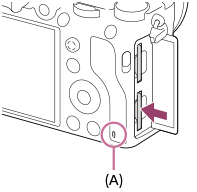Een geheugenkaart plaatsen/verwijderen
Beschrijft hoe een geheugenkaart (los verkrijgbaar) in het apparaat moet worden geplaatst.
- Open het deksel van de geheugenkaartgleuf.
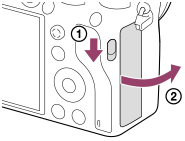
- Plaats de SD-kaart in de gleuf 1.
- Bij gebruik van twee geheugenkaarten, plaatst u de tweede in gleuf 2.
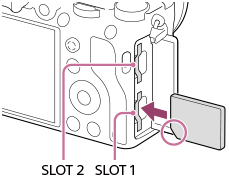
- Met de afgeschuinde hoek in de afgebeelde richting, steekt u de geheugenkaart in de gleuf tot hij op zijn plaats vastklikt. Steek de geheugenkaart correct in de gleuf. Als u dit niet doet, kan een storing worden veroorzaakt.
Typen geheugenkaarten die in de geheugenkaartgleuven kunnen worden geplaatst
Gleuf 1 (onder): ondersteunt SD-kaarten (compatibel met UHS-I enUHS-II)
Gleuf 2 (boven): ondersteunt SD-kaarten (compatibel met UHS-I) enMemory Stick PRO Duo
- Sluit het deksel.
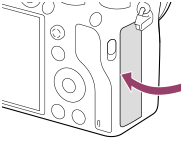
Hint
- Wanneer u voor de eerste keer een geheugenkaart gebruikt in de camera, adviseren wij u de kaart in de camera te formatteren voor stabielere prestaties van de geheugenkaart.
-
U kunt de geheugenkaartgleuf waarop wordt opgenomen veranderen door MENU →
 (Instellingen) → [Opn.m.-instellingen] → [Prioriteit opn.media] te selecteren.
(Instellingen) → [Opn.m.-instellingen] → [Prioriteit opn.media] te selecteren.
-
Om hetzelfde beeld tegelijkertijd op te nemen op twee geheugenkaarten, of om de opgenomen beelden over de twee geheugenkaartgleuven te verdelen op basis van het type beeld (stilstaande beelden/bewegende beelden), selecteert u MENU →
 (Instellingen) → [Opn.m.-instellingen] → [Opnamemodus].
(Instellingen) → [Opn.m.-instellingen] → [Opnamemodus].
- Gebruik gleuf 1 wanneer u slechts 1 SD-kaart gebruikt.
- Gebruik gleuf 2 wanneer u een Memory Stick gebruikt. In dat geval stelt u [Prioriteit opn.media] in op [Slot 2].
- Steek geen Memory Stick in gleuf 1. Hierdoor kan een storing worden veroorzaakt.
De geheugenkaart verwijderen
Open de afdekking van de geheugenkaart en verzeker u ervan dat de toegangslamp (A) niet brandt, en duw daarna de geheugenkaart eenmaal licht naar binnen om hem te verwijderen.